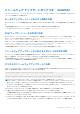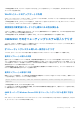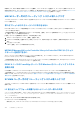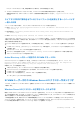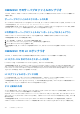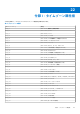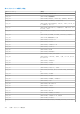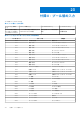Users Guide
Table Of Contents
- OpenManage Integration for Microsoft System Center Version 7.3 for Microsoft Endpoint Configuration Manager and System Center Virtual Machine Manager 統合ユーザーズ ガイド
- 目次
- はじめに: OMIMSSC
- OMIMSSC ライセンス
- OMIMSSC コンポーネント
- OMIMSSCのサポート マトリックス OMIMSSC
- 導入 OMIMSSC
- OMIMSSCでのMicrosoftコンソールの登録 OMIMSSC
- OMIMSSCとそのコンポーネントの管理
- OMIMSSCアプライアンスのバックアップおよび復元
- アンインストール OMIMSSC
- OMIMSSCのアップグレード
- 認定資格およびハイパーバイザーのプロフィールを管理する
- OMIMSSCコンソールでのデバイスの検出とサーバーの同期
- OMIMSSCからのデバイスの削除 OMIMSSC
- OMIMSSC のビュー
- Operational Template(運用テンプレート)の管理
- 事前定義されたOperational Template(運用テンプレート)
- 参照サーバの構成について
- 参照モジュラー型システムの構成について
- 参照サーバーからOperational Template(運用テンプレート)を作成する
- 参照モジュラー型システムからOperational Template(運用テンプレート)を作成する
- Operational Template(運用テンプレート)を使用してクラスターを作成する
- Operational Template(運用テンプレート)の表示
- Operational Template(運用テンプレート)の編集
- 運用テンプレートを使用して、複数サーバーにシステム固有値(プール値)を設定する
- サーバーにOperational Template(運用テンプレート)を割り当て、運用テンプレート コンプライアンスを実行する
- 運用テンプレートの導入
- Operational Template(運用テンプレート)の割り当て解除
- Operational Template(運用テンプレート)の削除
- OMIMSSCを使用したオペレーティング システムの導入
- OMIMSSCを使用したデバイスのプロビジョニング OMIMSSC
- ファームウェアのアップデート OMIMSSC
- OMIMSSCを使用したデバイスの管理 OMIMSSC
- Azure Stack HCIクラスターの導入
- トラブルシューティング
- 管理に必要なリソース: OMIMSSC
- MECM用OMIMSSCコンソール拡張機能を使用するためのアクセス権の検証
- SCVMM用OMIMSSCコンソール拡張機能を使用するためのPowerShell許可の検証
- インストールおよびアップグレードのシナリオ: OMIMSSC
- OMIMSSC 管理ポータルのシナリオ
- 検出、同期、インベントリーのシナリオ: OMIMSSC
- 一般的なシナリオ: OMIMSSC
- ファームウェア アップデートのシナリオ: OMIMSSC
- OMIMSSC でのオペレーティングシステム導入シナリオ
- OMIMSSC でのサーバプロファイルのシナリオ
- OMIMSSC での LC ログシナリオ
- 付録I:タイムゾーン属性値
- 付録II:プール値の入力
- Dell EMCサポート サイトからのサポート コンテンツへのアクセス
回避策として、導入に使用する運用テンプレートを編集し、BIOS コンポーネントを選択して、BIOS x2apic と論理プロセッサーの
設定を無効にします。次に、このテンプレートを使用して、導入を再試行してください。詳細については、KB 記事「Windows Server
2016 のインストール中に Dell EMC AMD サーバーが Windows ロゴでハングする。」を参照してください。
MECM ユーザー用のオペレーティング システム導入シナリオ
ここでは、MECM コンソールでの OMIMSSC を使用したオペレーティング システム導入に関連するトラブルシューティング情報
について説明します。
導入オプションがタスクシーケンスに表示されない
MECM 用 OMIMSSC コンソール拡張機能をアンインストールして再インストールした後に、[導入]オプションが既存のタスク シ
ーケンスに表示されません。
この問題を回避するには、編集のためにタスクシーケンスを開き、[適用] オプションを再度有効にして、[OK] をクリックしま
す。[導入] オプションが再度表示されます。
[適用] オプションを再度有効にするには、次の手順を実行します。
1. タスクシーケンスを右クリックして、[編集] を選択します。
2. [Windows PE で再起動] を選択します。[説明] セクションで、任意の文字を入力して削除し、変更が保存されないようにし
ます。
3. [OK]をクリックします。
これで [適用] オプションが再度有効になります。
MECM の Managed Lifecycle Controller Lifecycle Controller ESXi コレクション
にサーバーを追加できない
オペレーティング システム導入中に DHCP ルックアップが失敗すると、サーバーはタイムアウトし、MECM 中の Managed Dell
Lifecycle Controller(ESXi)にサーバーが移動されません。
この問題を回避するには、MECM クライアント サーバーをインストールしてから、同期化を実行して、Managed Lifecycle Controller
Lifecycle Controller(ESXi)コレクションにサーバーを追加します。
iDRAC 9 ベースの PowerEdge サーバーでの Windows オペレーティング システム
展開の失敗
UEFI 起動モードの iDRAC 9 ベースの PowerEdge サーバーでは、Windows オペレーティング システムの展開が失敗します。
この回避策として、C:\Program Files\Microsoft Configuration Manager\OSD\bin\x64"にある Winpeshl ファイルに遅延を追加します。
詳細については、Microsoft フォーラム リンクの
「
OS
展開
-
タスクシーケンスを
読
み取ることができない。
WpeInit.exe
が自動的に
開始されない
」を参照してください。
SCVMM ユーザー用のオペレーティングシステム導入シナリオ
ここでは、SCVMM コンソールでの OMIMSSC を使用したハイパーバイザー導入に関連するトラブルシューティング情報について
説明します。
LC またはファイアウォール保護によるハイパーバイザー導入の失敗
ハイパーバイザー導入に失敗し、アクティビティログに次のエラーメッセージが表示されます。Error New-SCVMHost failed
with following error : An out of band operation (SMASH) for the BMC <IP ADDRESS> failed on IDRAC
IP : <IP ADDRESS>.
このエラーは、次のいずれかの理由で発生する可能性があります。
● Dell Lifecycle Controller の状態が不良。
解決方法として、iDRAC ユーザーインタフェースにログインして Lifecycle Controller をリセットします。
104 トラブルシューティング